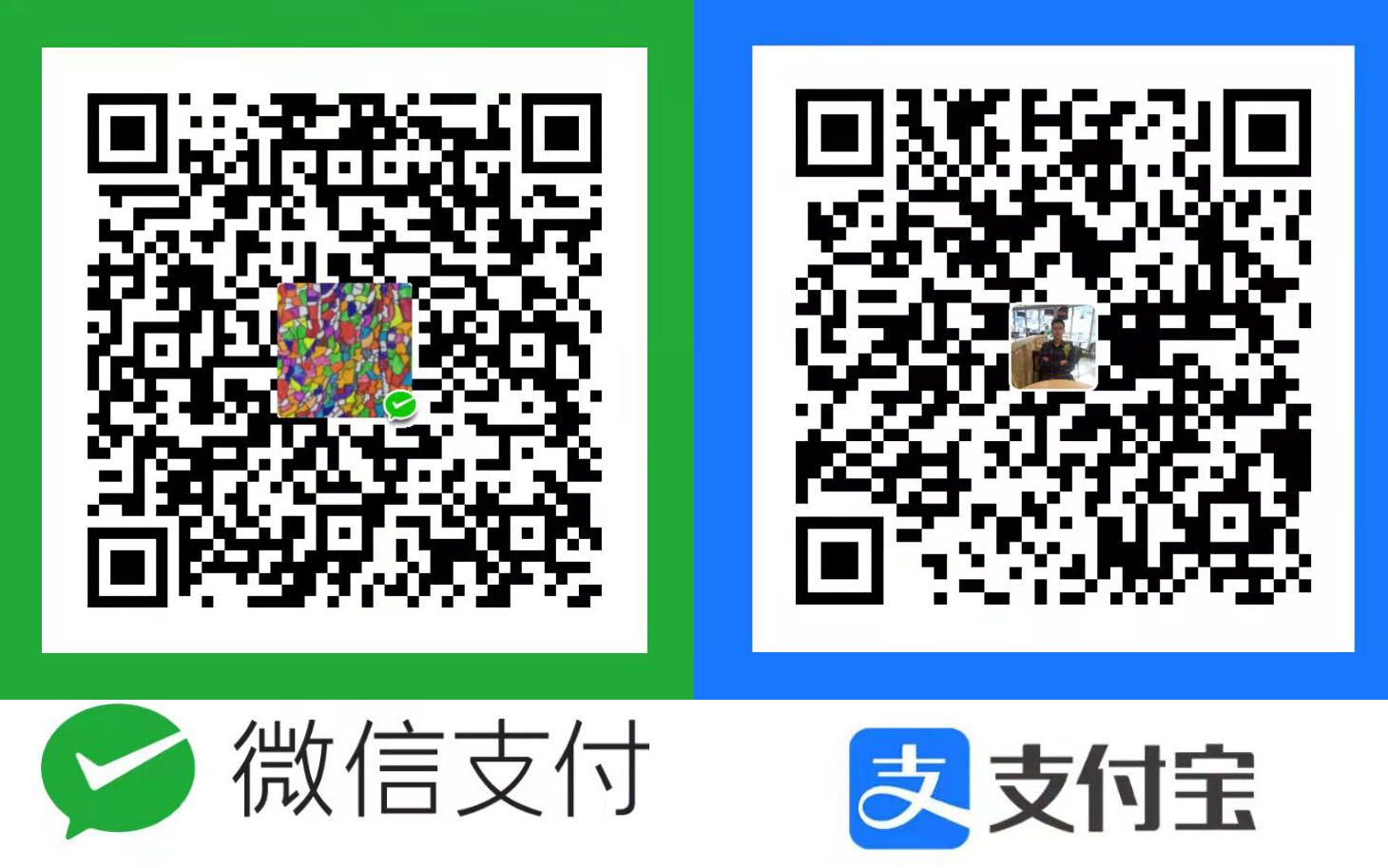不可否认,ubuntu22.04的默认管理器“文件”是一款不错的文件管理器,但唯独不太喜欢它的地址栏,没法直接复制地址栏中的地址,需要ctrl+L后才能复制,用着非常的不爽,有点反人类的感觉。在这方面,感觉thunar好很多,于是萌生了用thunar替换默认文件管理器的想法。
方法自己总结的,基本上够用了。
先安装thunar,命令如下:
apt-get install thunar
然后等待安装,完成安装thunar就可以使用了。对于要求不高的人,基本上就可以使用了。但其想要在桌面、启动栏dock上都要有thunar,那就继续往下看。先看看效果。
桌面效果:
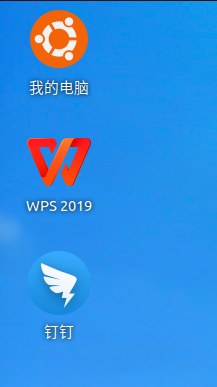
dock效果:
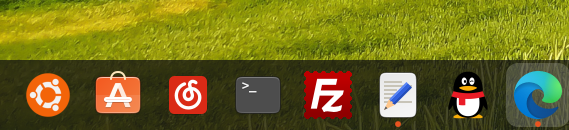
首先下载一个喜欢的icon图标,也可以用我的图标哈。
把图标解压到喜欢的位置,我放在如下目录:
/home/xie/公共的/computer.ico #xie为ubunut的用户
再在桌面文件夹下新建一个快捷方式,如:computer.desktop,其内容如下:
[Desktop Entry] Version=4.16.10 Comment=My Computer Comment[zh_CN]=我的电脑 Exec=/usr/bin/thunar computer:/// GenericName=My Computer GenericName[zh_CN]=我的电脑 Name=My Computer Name[zh_CN]=我的电脑 StartupNotify=false Terminal=false Type=Application Icon=/home/xie/公共的/computer.ico
这样桌面的“我的电脑”就可OK了。
如何在dock添加一个呢?其实简单,把桌面上的computer.desktop复制到目录下:
/usr/share/applications
这样就会在“显示应用程序“中出现图标了,再右击改图标,点击“添加到收藏夹”就OK了。
但是还有一个问题,启用thunar后,在thunar里面右击“在此打开终端”提示如下错误信息:
无法启动“TerminalEmulator“的首选应用程序
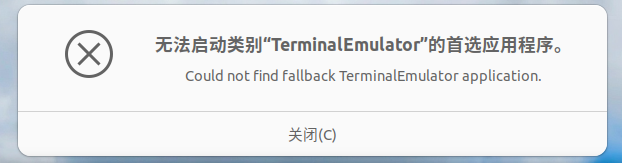
这需要对thunar的自定义动作进行设置,在thunar的菜单“编辑”、“配置自定义动作”进行配置,步骤如下:
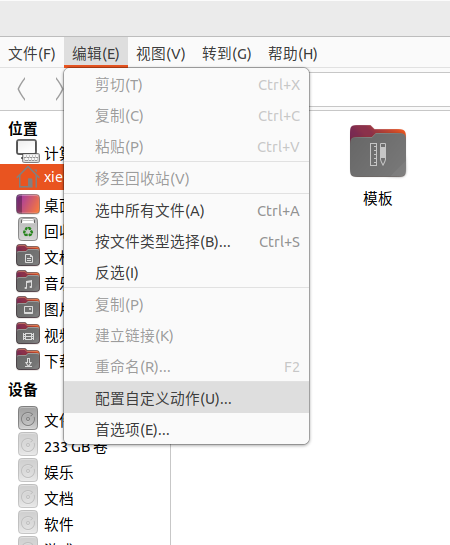
点击自定义动作右侧的“齿轮”按钮
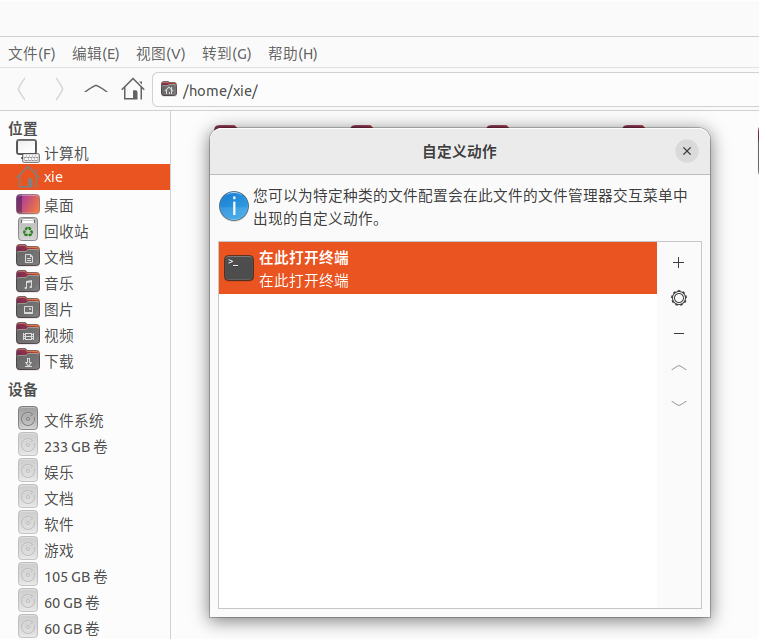
弹出如下,在命令框内输入
/usr/bin/gnome-terminal --working-directory %f
如下图:
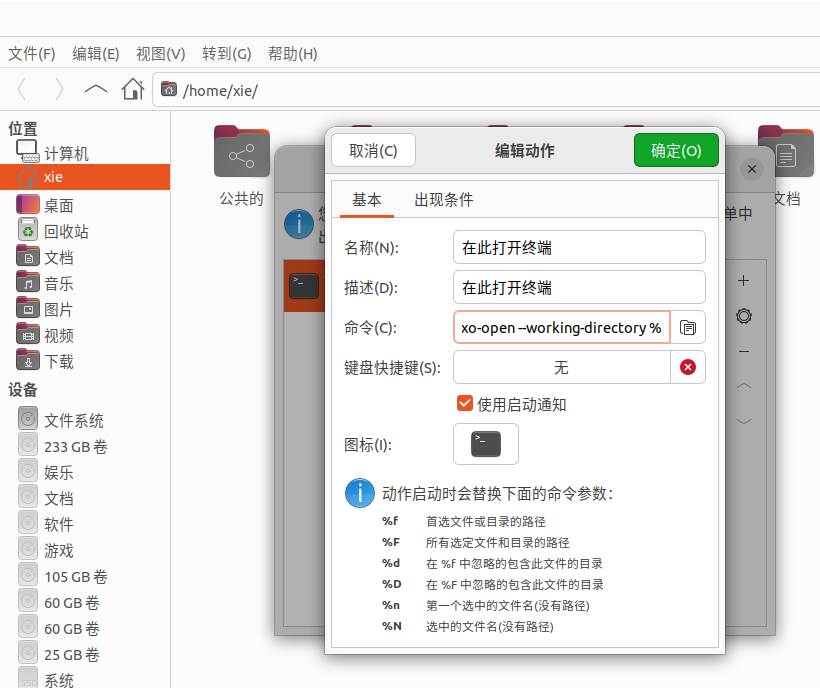
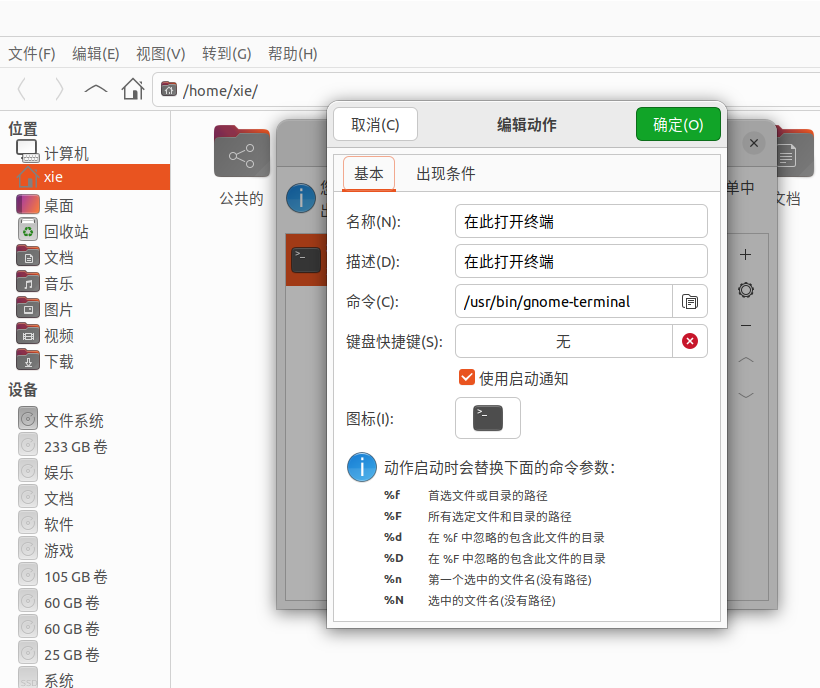
OK,搞定。